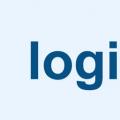Ako je sa Galaxy S3 već duže vrijeme sve jasno, vrijeme je da shvatimo malo o tome koji je firmver najprikladniji za trenutni vodeći Galaxy S4. Ove godine ovaj pametni telefon će dobiti najnovije Android ažuriranje i ovom prilikom morate se odlučiti za rezervne opcije, da tako kažem, sa alternativnim softverskim rješenjima. I to je ono što savjetujemo vama, vlasnicima Galaxy S4.
Najpopularnije i najnovije igre za Android. Preuzmite besplatno.
Upozorenje: prije nego što se bacite u bazen, provjerite da li ste odabrali ispravan firmver za željenu verziju: GT-i9500 za standardnu verziju pametnog telefona i GT-i9505 za 4G model.
PAC-Man 4.4.2
PAC-Man je jedan od onih firmvera koji dobijaju sve veći autoritet i popularnost. Ovaj firmver kombinuje mnoge karakteristike ParanoidAndroid, CyanogenMod i AOKP. Verzija Galaxy S4 i9500 je izgrađena na Androidu 4.4 KitKat i još uvijek treba eliminirati neke grube ivice, ali najnovija verzija i9505 se smatra stabilnijom jer koristi Android 4.3 kao osnovu.
Lidroid V2.0
Svi koji su navikli na TouchWiz trebali bi skrenuti pažnju na Lidroid. Ovaj firmver je baziran na zvaničnom Androidu 4.4.2 i kombinuje sve osnovne Samsung gadgete, kao što su uređivač tema i odličan menadžer datoteka.

MIUI
Verovatno se pitate zašto smo spomenuli ovaj već dobro poznati firmver? Verovatno zato što se ekran Samsung Galaxy S4 i MIUI šema boja dobro slažu, pošto je ovaj firmver specijalno kreiran za pametne telefone. Ako volite velike veličine ikona, onda će MIUI biti u pravu.

Prism Barebone
Prism Barebone je izgrađen na Androidu 4.3. ROM je vrlo stabilan u svom radu i omogućava vam da birate između TouchWiz-a i čistog Android dizajna. Sve unapred instalirane aplikacije su uklonjene, ali su Samsung widgeti ostali u njegovom sastavu.
CyanogenMod 11
CyanogenMod je postao najpopularniji i najtradicionalniji prilagođeni firmver. Stabilan je, pouzdan i, što je najvažnije, ažuriranja se pojavljuju redovno. Ako ne znate kuda da idete, onda će SM biti izbor na kojem će svi dobiti. Postoji i verzija za Galaxy S4 I9500 i za S4 4G I9505. Najstabilnija verzija je CyanogenMod 10.2, zasnovana na Androidu 4.3.
Pozdrav svima, u ovom postu ću vam pokazati kako možete fleširati (ažurirati softver ili reflash), dobiti root prava (rutting ili unrooting), instalirati CWM (prilagođeni ili ne-tvornički oporavak) i izvršiti hard reset na svom pametnom telefonu Samsung Galaxy S4 GT-I9500 16Gb.
Desilo se da sam morao da ga koristim čitavu nedelju za posao. Ako ga uporedite sa mojim, praktički nisam primijetio razliku, također je glup na lageru, ima i dosta aplikacija koje su mi beskorisne, ali ima jedna stvar - kvalitet izrade kod mene je bolji.
I tako, prilikom ažuriranja softvera, koristit ću uobičajeni tvornički firmver najnovije verzije Android 4.4.2 , u ovom članku neću instalirati prilagođene (izmijenjene od strane drugih "specijalista") verzije firmvera iz razloga - pa, ne sviđaju mi se. Imao sam nezvanični firmver na svom SGS3 oko šest meseci - nije mi se svideo. Jasno je da ih ljudi prave “za sebe”. Vratio sam dionicu i ukorijenio je. Sve mi odgovara. Potrebna su mi ROOT prava da uklonim sve aplikacije koje mi nisu potrebne i da instaliram programe kojima su potrebne ove privilegije. Neću ulaziti u detalje o ovome. U sljedećim člancima.
Što se tiče rada, mogu reći samo jedno – glavni problem kod ovog telefona je baterija – nabujala je tokom ove sedmice. Ovo je fabrički kvar (ili bolje rečeno pogrešna računica). Kada se koristi, njegova potrošnja je 0,7 ampera i stoga, uz duže korištenje, prve baterije nisu mogle izdržati takvo opterećenje. I još nešto što mi se nije svidjelo - do kraja jamstvenog roka, ako ne koristite poklopac, boja može odlijepiti sa oboda. Kod Kineza je to skoro retkost, ali kod nas uređaj košta kilobuck na početku prodaje. Ovaj problem je mogao biti riješen. U redu, dosta zezanja i počnimo. Sve je u redu.
PAŽNJA!!! Prije početka ažuriranja softvera, rutiranja, resetiranja postavki i drugih manipulacija sa svojim ili, ne daj Bože, tuđim uređajem HIGH RECOMMEND pročitaj ovo. Ukratko, upozoreni ste i nemojte kasnije reći da je ovo prvi put da čujete ovo.
Priprema za firmver i druge radnje.
Da biste počeli da flešujete svoj pametni telefon, prvo se morate pripremiti. Pripremna faza ne oduzima puno vremena, ali vam omogućava da sve obavite bez problema. Za sve je potrebna priprema.
- Kao i obično, prvo preporučujem napuniti bateriju , po mogućnosti sto posto, ali i pola je dovoljno. Ali bolje je ne riskirati i staviti telefon na punjenje i pričekati da završi;
- Za firmware nam je potreban običan microUSB kabl , koji je uključen uz uređaj. Proverite da li su konektori telefona i kabla upotrebljivi i da nema prljavštine i tragova oksida. U suprotnom, računar jednostavno neće otkriti uređaj i neće biti flešovan;
- Drajveri su instalirani zajedno sa KIES -om ili ga možete instalirati zasebno - postoje upute za instalaciju i sam fajl;
- šivačica - Odin3 v3.07 ;
- Firmware - I9500XXUGNG3 . U primjerima sam koristio ovu verziju, iako je sada objavljena ažurirana verzija. Ali glavna stvar nije da vam pokažemo proces promjene softvera. Najnovija verzija firmvera I9500XXUHOD4 nalazi se u fajlovima - relevantno je u ovom trenutku;
- CF-Auto-Root-ja3g-ja3gxx-gti9500 - fajl za dobijanje root prava;
- philz_touch_6.00.8-i9500 datoteka za instalaciju prilagođenog oporavka;
- Personalni računar ili laptop - jednostavan računar sa winXPwin7win8 na ploči će biti dovoljan;
- Verovatno ste već razmišljali gde da nabavite sav ovaj softver - na kraju posta ćete naći odgovor na ovo pitanje.
Samsung Galaxy S4 GT-I9500 - drajveri.
Postoji nekoliko načina za instaliranje drajvera za Samsung uređaje. Koristim samo dva - prvi je da instaliram program za sinhronizaciju sa računarom koji se zove KIES. Možete ga preuzeti na službenoj SAMSUNG web stranici potpuno besplatno i uvijek je najnovija verzija. Potražite ga na stranici modela u tehničkom dijelu. podrška. Rekao sam vam kako da ga instalirate. Ako ga već imate instaliran, onda možete preskočiti ovaj dio posta i prijeći direktno na firmware. Ako ne, bolje je instalirati drajvere zasebno. Sada ću vam pokazati kako se to radi.

Korak 1:Preuzmite i pokrenite datoteku pod nazivom SAMSUNG_USB_Driver_for_Mobile_Phones.

2. korak:Instalater će se pokrenuti. Kliknite na dugme NEXT.

Korak 3:Odaberite svoju zemlju i jezik, a zatim kliknite SLJEDEĆE.

4. korak:Odaberite lokaciju diska za instalaciju ili ostavite sve kako jeste i kliknite na dugme INSTALACIJA.

Korak 5:Proces kopiranja datoteka i instaliranja drajvera.

Korak 6:Instalacija je završena, kliknite na dugme GOTOVO da izađete iz instalacijskog programa. Sada morate da povežete uključeni pametni telefon sa računarom pomoću kabla i sačekate da ga sistem automatski otkrije.
Standardno ažuriranje softvera.
Ovaj dio će pokazati kako da flešujete ovaj uređaj standardnim ili fabričkim softverom. Ova metoda je apsolutno legalna i sigurna kako za garanciju tako i za hardver vašeg pametnog telefona. Takođe je vrlo jednostavno i sa ovim zadatkom ćete se nositi prvi put... Siguran sam u to. Ali prije nego što počnete bilo šta da radite SAČUVAJTE SVE VAŽNE I POTREBNE INFORMACIJE SA VAŠEG TELEFONA NA MEMORIJSKOJ KARTICI ILI DRUGOM NOSAČU INFORMACIJA, U protivnom ćete SVE IZGUBITI, POŠTO ĆE SVE BITI IZBRISANO. Hajde da počnemo.

Korak 1:Prije flešovanja firmvera, morate uneti telefon u način DOWNLOADING. To se radi ovako - pritisnuti tipku za jačinu zvuka (smanjenje zvuka) i bez puštanja pritisnuti tipku HOME (dolje na prednjem dijelu ima jedno) i odmah dugme za uključivanje, držite ih pritisnutim do UPOZORENJE! pojavljuje se upozorenje. Ovdje smo upozoreni na rizike flešovanja firmvera. Ako vas ovo ne uplaši, pritisnite dugme za pojačavanje zvuka da nastavite. Ako se ipak predomislite da nastavite, pritisnite dugme za smanjivanje jačine zvuka (utišavanje) i telefon će se ponovo pokrenuti. Ali nadam se da niste jedan od stidljivih, pa da nastavimo.

2. korak:Ako se pojavi zeleni android, onda ste sve učinili kako treba. Ovo je način preuzimanja.

Korak 3:Sada morate pokrenuti flash drajver. Idite u fasciklu Odin i pokrenite aplikaciju Odin3 v3.07.exe.

4. korak:Ovako to izgleda kada radi.

PIT -JA3G_EUR_OPEN.pit
Bootloader- BL_I9500XXUGNG3_2200416_REV00_user_low_ship.tar.md5
PDA- AP_I9500XXUGNG3_2200416_REV00_user_low_ship.tar.md5
TELEFON- CP_I9500XXUGNF6_2068929_REV00_user_low_ship.tar.md5
C.S.C.- CSC_SER_I9500SERGNG3_2200416_REV00_user_low_ship.tar.md5
BUDITE PAŽLJIVI - PROVJERITE NEKOLIKO PUTA!!!

Korak 6:Sada morate da povežete telefon sa računarom. ALI ako imate instaliran KIES, onda ga trebate zatvoriti i "ubiti" sve procese u upravitelju zadataka s imenom koje sadrži riječ KIES. Ovo se mora uraditi. Sada povežite uređaj. Ako je com port otkriven, pritisnite dugme START u Odinu.

Korak 7:Započeo je proces kopiranja fajlova firmvera.

Korak 8:Sačekajte da se telefon ponovo pokrene.

Korak 9:Sve što je Samsung Galaxy S4 GT-I9500 flešuje. Možete ga koristiti.
Root prava za 3 minute
Hajde sada da vam pokažemo kako možete dobiti prava superkorisnika ili root pristup. ALI IMA JEDAN MINUS - AUTOMATSKI GUBITE ZVANIČNU GARANCIJU ZA VAŠ PAMETNI TELEFON. I ZATO VAM OVO NE PREPORUČUJEM.

Korak 1:Uređaj ulazimo u način preuzimanja. Gore sam pokazao kako se to radi. Pokrenimo ODIN.

2. korak:Pritisnite dugme PDA i izaberite datoteku CF-Auto-Root-ja3g-ja3gxx-gti9500. Povezujemo uređaj sa računarom. Čekamo da se utvrdi i pritisnemo dugme Start.

Korak 3:Fajlovi će se brzo preuzeti. Telefon će se ponovo pokrenuti i pojaviće se poruka PASS! - root primljen.

4. korak:Idite na glavni meni vašeg telefona i tamo bi se trebala pojaviti ikona aplikacije SuperSU.

Korak 5:PONOVIT ĆU. Nakon rutiranja, idite na način preuzimanja i vidjet ćete da se aktivirao prilagođeni brojač firmvera. To znači da ako kontaktirate ASC pod jamstvom proizvođača s nekom vrstom kvara, izvršit ćete popravke o svom trošku. Pošto ste poništili garanciju za 3 minuta. Ovo je napisano u gar. kupon. Još nismo naučili kako resetirati ovaj brojač na manje-više jednostavan način.
ClockWorkMod oporavak (CWM)
CWM je prilagođeni oporavak koji ima mnogo veću funkcionalnost u odnosu na standardni. Ovdje će biti prikazana instalacija oporavka philz touch za naš pametni telefon. Kada instalirate ovaj oporavak, gubite i GARANCIJU.

Korak 1:Pokrenite svoj pametni telefon u način preuzimanja. Pokreni jedan. Odaberite datoteku philz_touch_6.00.8-i9500 pritiskom na PDA dugme, povežite telo sa računarom, nakon što identifikujete com port, pritisnite dugme Start i sačekajte PASS!. CWM je instaliran.

2. korak:Ovako izgleda CWM philz touch 6.00.8 za SGS4.
Video: resetiranje tipke uzorka.
Ako ste zaboravili kombinaciju uzoraka ili samo želite da izvršite HARD RESET na svom pametnom telefonu, pogledajte ovaj video. Pokazuje sve do detalja.
Samsung Galaxy S4 GT-I9500 “TAJNE” razvoja.
Dakle VI ste naučili kako da bljeskate Samsung Galaxy S4 GT-I9500.
P.S. Ako naiđete na greške tokom procesa firmvera ili uređaj uopšte ne želi da ga računar otkrije, pročitajte ovo. Opisuje tipične probleme i greške s kojima se početnici često susreću.
Podijeli:Napominjemo da su ove upute uglavnom namijenjene iskusnijim korisnicima. Stoga i početnici mogu riskirati, ali ćete i dalje sami snositi odgovornost za posljedice.
Nova datoteka za ažuriranje za vaš uređaj je verzija I9500XXUFNB3 Android 4.4.2 KitKat, a datum izrade ovog firmvera je 13. februar 2014.
Ako i dalje želite riskirati i ručno ažurirati svoj pametni telefon umjesto da čekate obavještenje o OTA ažuriranju, onda možete koristiti vodič u nastavku. Prvo pročitajte neke informacije kako biste se pripremili za treptanje:
- Koristite uputstva samo za model Galaxy S4 GT-I9500;
- Ne pokušavajte da ažurirate bilo koji drugi pametni telefon sa ovim firmverom;
- Galaxy S4 GT-I9505 LTE će uskoro dobiti i službeno ažuriranje, pa pratite naše vijesti;
- Proverite da li ste preuzeli i instalirali zvanične Samsung USB drajvere na svom računaru;
- Onemogućite program Samsung Kies na svom računaru, jer će blokirati ručno treptanje;
- Trebat će vam program Odin ako niste mogli ažurirati svoj Galaxy S4 pomoću Kiesa;
- Onemogućite bilo koji antivirusni softver dok flešujete svoj pametni telefon;
- Omogućite USB otklanjanje grešaka u postavkama Galaxy S4. Da biste to učinili, morate otvoriti opcije postavki programera: otvorite Postavke/…/O uređaju, pronađite broj izrade i dodirnite ovu liniju 7 puta. Zatim omogućite USB otklanjanje grešaka.
- Ako je vaš pametni telefon fleširan prilagođenim firmverom, tada ćete morati potpuno izbrisati sistemsku particiju;
- Ako je vaš Galaxy S4 100% dionica, onda ne morate brinuti o gubitku informacija;
- Prije instaliranja novog firmvera, uklonite MicroSD karticu iz Galaxy S4;
- Za svaki slučaj napravite sigurnosnu kopiju podataka iz instaliranih aplikacija, SMS-a i drugih podataka koristeći Helium za Android ili bilo koji drugi sličan softver;
- Sinhronizirajte kontakte i podatke sa vašim zadanim Google računom;
- Provjerite napunjenost baterije vašeg telefona i uvjerite se da je baterija napunjena najmanje 50% kako se telefon ne bi isključio usred procesa instalacije;
- Ovaj vodič je namijenjen naprednim korisnicima, ali u svakom slučaju ne snosimo odgovornost za sve posljedice, bilo da se radi o gubitku ličnih podataka ili kvaru pametnog telefona.
Mislim da je ovo dovoljno da budete spremni da instalirate službeni Android 4.4.2 reset na vaš Galaxy S4 GT-I9500.
Upute: kako flešovati Galaxy S4 GT-I9500 sa službenim Android 4.4.2 KitKat firmverom:
- Preuzmite datoteku firmvera I9500XXUFNB3 sa ove veze: SamMobile. Podsjećamo vas da morate imati registriran račun kod SamMobilea, inače nećete moći ništa preuzeti. Registracija će trajati oko dvije minute.
- Nakon što preuzmete datoteku firmvera, izvucite sve iz arhive u zasebnu mapu i sačuvajte na radnoj površini vašeg računara.
- Preuzmite Odin3 v3.09 sa ove veze. Izvucite sav sadržaj i sačuvajte ga u zasebnoj fascikli na računaru.
- Isključite svoj Galaxy S4.
- Pokrenite svoj Galaxy S4 u način preuzimanja.
- Pokrenite Odin program na svom računaru.
- Povežite svoj Galaxy S4 sa računarom pomoću USB kabla. Pričekajte dok Odin prepozna povezani uređaj. Ako se to ne dogodi, ponovo instalirajte drajvere.
- Zatim kliknite na dugme AP u Odinu i označite datoteku sa ekstenzijom .tar.md5 koju ste dobili u koraku 2. Ovo je datoteka firmvera koja vam je potrebna.
- Provjerite jesu li sve postavke u Odinu postavljene na zadane vrijednosti.
- Imajte na umu da opcija Repartition nije označena.
- Pritisnite dugme START i sačekajte da se ažuriranje instalira.
- Nakon ovoga, vaš pametni telefon bi se trebao ponovo pokrenuti i vidjet ćete da se Android 4.4.2 KitKat uspješno pokrenuo na vašem Galaxy S4 GT-I9500.
- Isključite pametni telefon sa računara.
Ako se vaš Galaxy S4 uspješno ponovo pokrenuo i sučelje radi dobro i nije bilo problema tokom procesa instalacije, onda možete zatvoriti ovaj članak. Ako se pojave problemi i proces instalacije ažuriranja nije završen, nudimo nekoliko savjeta u nastavku.
Savjet 1: Ako se Odin zamrzne ili se pojavi upozorenje FAIL, trebate ponoviti sve korake u uputama od početka dok ne instalirate ažuriranje.
- isključite pametni telefon i izvadite bateriju.
- zatvorite Odin i provjerite je li vaš telefon isključen sa računara.
- Pokrenite svoj pametni telefon u način preuzimanja, pokrenite Odin i ponovite upute ponovo.
Savjet 2: Ako Odin kaže da je proces bljeskanja uspješno završen, ali telefon ne može da se pokrene na početni ekran, tada ćete morati da izvršite „Factory Reset“. Ovo će uništiti sve podatke na sistemskoj particiji, ali tada možete normalno pokrenuti svoj Galaxy S4.
- Isključite telefon, izvadite bateriju i proverite da nije povezan sa računarom.
- Pokrenite svoj Galaxy S4 u režim za oporavak.
- odaberite "obrišite podatke/vrat na tvorničke postavke".
- vratite se na glavni meni režima oporavka i ponovo pokrenite uređaj – Ponovo pokrenite sada.
- sačekajte dok se vaš telefon potpuno ne pokrene i unesite detalje svog Gmail naloga.
Upute za instalaciju zvaničnog firmvera sa jednom datotekom na Samsung Galaxy S4 (GT-I950x).
Drajveri i programi
Pažnja!
Da instalirate službeni firmver na Galaxy S4 i vratite status telefona (“Postavke” > “O uređaju” > “Svojstva” > “Status uređaja”) na “Službeni” nakon prebacivanja sa prilagođenog firmvera i time vraćanja mogućnosti primanja ažuriranja putem zraka, samo slijedite data uputstva.
Upute za instalaciju
Raspakujte preuzetu arhivu u fasciklu na Odin PC-u radi praktičnosti. Datoteka u formatu ".tar" ili ".tar.md5" mora biti ostavljena, ali "SS_DL.dll" se može izbrisati.
Resetujte svoj uređaj.
Da biste to učinili, idite na karticu postavki " Računi"u odjeljak" Arhivirajte i resetujte", odaberite stavku" Resetujte uređaj" i pritisnite dugme " Obriši sve" Telefon će se ponovo pokrenuti.
Pokrenite Odin PC kao administrator.
Stavite svoj uređaj u način preuzimanja ( Način preuzimanja).
Da biste to učinili, morate istovremeno držati pritisnute tipku za smanjivanje jačine zvuka, tipku za početak i tipku za napajanje. Zatim pričekajte da se telefon ponovo pokrene i prihvatite upozorenje pritiskom na tipku za pojačavanje zvuka.
U tom stanju povežite pametni telefon sa računarom. U Odinu poruka “ COM».
Kliknite na “ AP» i odaberite TAR arhivu firmvera.
Stavke " Auto Reboot" i " F. Reset Time" mora biti aktiviran, A " Re-particija"ako je aktivan - mora biti onemogućen.
Kliknite na “ Počni" Proces instalacije firmvera će započeti.
Na kraju operacije, ako je sve bilo uspješno, pojavljuje se poruka „Sve niti su završene. (uspjeh 1 / neuspjeh 0)". Telefon se mora ponovo pokrenuti ručno držeći pritisnuto dugme za napajanje dok se ekran ne isključi. Može proći do 5 minuta da se vaš uređaj inicijalno pokrene.
PAŽNJA!
Ako se uređaj ne pokreće duže vrijeme ili podaci nisu resetirani, mora se izvršiti iz oporavka.
Da biste to učinili, morate istovremeno držati pritisnutim tipku za pojačavanje zvuka, tipku Home i tipku za napajanje. Nakon preuzimanja, odaberite " Obrišite podatke/Vraćanje na tvorničke postavke", i onda - " Ponovo pokrenite sistem sada" Ako se nakon ovih koraka uređaj također zamrzne prilikom učitavanja, potrebno ga je ponovo ažurirati.
Prije ili kasnije dođe vrijeme kada čak i takav mobilni uređaj kao što je Samsung GT-I9505 Galaxy S4 može zastarjeti. U takvim slučajevima možete poboljšati performanse svog pametnog telefona pomoću firmvera.
Zašto je potreban firmver?
Povećanje performansi gadžeta– zahvaljujući ažuriranju softvera, možete poboljšati tehničke parametre telefona, poboljšati kvalitetu slika s kamere i poboljšati procesor gadgeta;
- Rješavanje problema s uređajem– ponekad čak i najkvalitetniji i najpopularniji modeli mobilnih uređaja imaju softverske nedostatke. Na ovaj način možete se riješiti grešaka i drugih raznih kvarova;
- Proširivanje funkcionalnosti telefona– možete značajno poboljšati funkcionalnost vašeg mobilnog uređaja.
Kako flešovati GT-I9505?
Ako slijedite sve dolje navedene točke u uputama za firmver, tada će u vrlo bliskoj budućnosti vaš mobilni uređaj značajno povećati svoju funkcionalnost.
- Napunite svoj pametni telefon;
- Kreirajte direktorij na tvrdom disku za preuzimanje datoteka. Važna stvar je da ime direktorijuma ne bi trebalo da sadrži ćirilične znakove;
- Preuzmite sve datoteke potrebne za firmver. Preporučuje se da onemogućite antivirusni program prije preuzimanja;
- Ako se nalazi na vašem ličnom računaru, onda ga treba ili izbrisati ili onemogućiti (da biste to učinili, pokrenite upravitelj zadataka koristeći kombinacije brojeva ctrl+alt+del i završite sve procese označene Kies);
- Instalirajte potrebne drajvere, odnosno SAMSUNG USB Driver za mobilne telefone v1.5.29.0.exe;
- Izvucite datoteke iz arhive u direktorij koji ste ranije kreirali. Da biste to uradili, preuzmite i raspakujte Odin3_v3.09 i I9505XXUFNA1 (firmver za Samsung Galaxy S4);
- Vaša sljedeća akcija će biti pokretanje mobilnog uređaja u načinu preuzimanja. Da biste to učinili, morate isključiti pametni telefon. Zatim pritisnite kombinaciju tipki "Power", "Volume Down" i "Home". Kada vidite iskačući prozor, pritisnite dugme za pojačavanje zvuka. Ako ste vidjeli zelenog robota na ekranu svog telefona, onda ste sve učinili kako treba;
- Povežite svoj pametni telefon sa ličnim računarom;
- Pokreni Odin3 v3.09;
- U otvorenom programu morate ići na PDA. Zatim morate pronaći i odabrati datoteku I9505XXUFNA1_I9505OXAFNA1_I9505XXUFNA1_HOME.tar.md5. Važna stvar je da polje za potvrdu ponovne particije NE treba biti označeno;
- Kliknite na dugme “Start”;
- Nakon instalacije, trebate pokrenuti gadget u načinu oporavka (to se može učiniti pomoću kombinacije tipki "Power", "Volume Up" i "Home"). Zatim morate izvršiti akciju brisanja/vraćanja na tvorničke postavke;
- Ponovo pokrenite svoj pametni telefon.
Zaključak
Treba napomenuti da sve datoteke potrebne za firmver moraju biti instalirane na vrhu originalne verzije softvera mobilnog uređaja.